Diverse metode de creare a copiilor de siguranță pentru date sau pentru o întreagă instalare Linux implică, adesea, generarea de imagini ale partițiilor sau ale hard disk-urilor. Această metodă, deși eficientă, poate fi consumatoare de timp și dificilă pentru utilizatorii începători de Linux. Din fericire, utilizarea Clonezilla pentru a realiza instantanee ale întregului hard disk nu este singura cale de a asigura copii de rezervă sigure pentru o instalare Linux. Vă prezentăm Deja Dup, un instrument complet de backup pentru sistemele Linux, care simplifică procesul de backup mai mult ca oricând. Cu ajutorul acestuia, utilizatorii pot crea ușor copii de siguranță, le pot restaura și chiar pot configura un program pentru a efectua aceste operații în mod automat.
Instalarea
Instalarea instrumentului Deja Dup nu necesită un efort considerabil, fiind unul dintre cele mai populare programe de backup pentru Linux. De fapt, este posibil să nu fie necesară instalarea, deoarece este posibil să fie deja prezent pe sistemul dumneavoastră. Iată cum puteți verifica dacă Deja Dup este instalat:
Deschideți o fereastră terminal și introduceți comanda: deja-dup, apoi apăsați tasta Enter. Dacă se deschide aplicația, nu este nevoie de instalare. În caz contrar, urmați pașii de mai jos pentru a instala instrumentul.
Ubuntu
sudo apt install deja-dup
Debian
sudo apt-get install deja-dup
Arch Linux
sudo pacman -S deja-dup
Fedora
sudo dnf install deja-dup
OpenSUSE
sudo zypper install deja-dup
Alte Distribuții Linux
Dacă aveți nevoie de instrumentul de backup, dar distribuția dumneavoastră Linux nu se află în listă, pentru a instala aplicația pe alte distribuții, accesați managerul de pachete sau centrul de software al distribuției și căutați „deja dup”. Cel mai probabil, acesta va apărea și va putea fi descărcat. Dacă nu îl găsiți, consultați pagina oficială pentru a-l instala de acolo.
Backup Local pe Dispozitiv
Deja Dup permite realizarea de copii de rezervă în mai multe locații, dar cea mai rapidă metodă este cea locală. Deschideți meniul aplicației și căutați instrumentul de backup. După ce aplicația se deschide, veți observa mai multe opțiuni: „Prezentare generală”, „Dosare de salvat”, „Dosare de ignorat”, „Locație de stocare” și „Programare”.
Toate aceste opțiuni sunt personalizabile. În mod implicit, instrumentul este setat să efectueze backup-ul pe internet sau într-o altă locație în afara calculatorului, și mai exact în afara folderului home. Deși acest lucru este descurajat, cu mici modificări, este posibil să salvați local.
Pentru a realiza un backup local, navigați în bara laterală din stânga și selectați „Locație de stocare”. Aici, decideți unde vor fi stocate backup-urile. Nu este recomandat să le salvați în folderul /home/, deoarece instrumentul salvează întregul director în mod implicit.
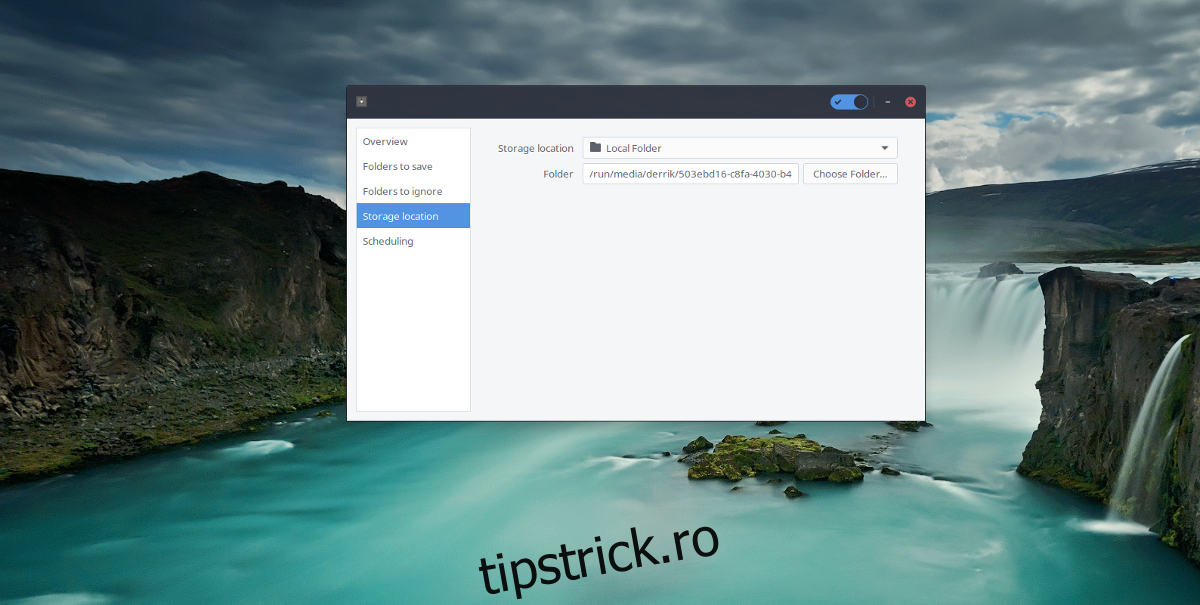
Conectați un hard disk extern sau un stick USB la calculator. Acesta ar trebui să fie montat automat într-un folder. Dați click pe meniul derulant, apoi selectați „Dosar local”. Folosind browserul de fișiere, selectați hard disk-ul extern, stick-ul USB sau o altă locație, dar NU /home/, pentru a seta locația backup-ului.
După setarea locației, dați click pe „Prezentare generală”, apoi pe „Copia de rezervă acum”. Deja Dup va începe prima copie de rezervă în locația specificată de dumneavoastră. Rețineți că acest proces poate dura ceva timp. După finalizarea backup-ului, închideți aplicația.
Backup prin Rețea
Pe lângă backup-ul pe un dispozitiv extern local, Deja Dup oferă și posibilitatea de a realiza copii de rezervă prin rețea. Această metodă este deseori mai fiabilă și, în anumite cazuri, mai rapidă, în special dacă aveți un port USB lent.
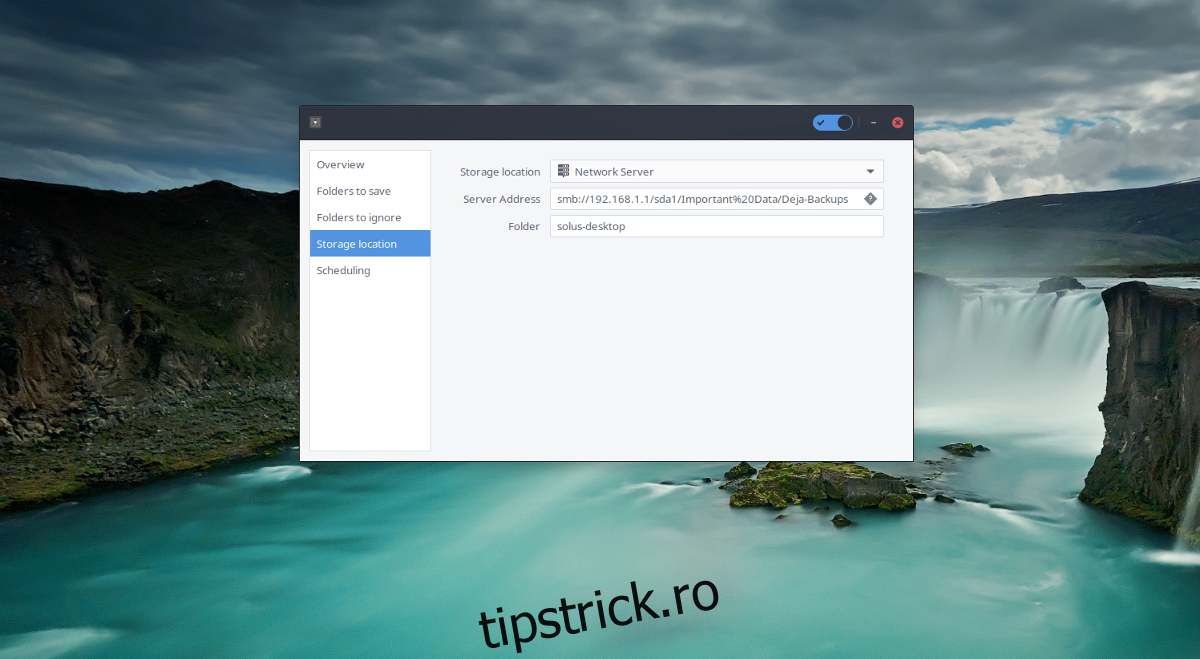
Pentru a configura backup-ul în rețea, navigați la „Locație de stocare” în partea stângă a aplicației. Dați click pe meniul derulant și selectați „Server Rețea”.
Precizați tipul de server pe care îl folosiți și introduceți adresa în formatul:
protocol://adresa.ip.server
Deja Dup acceptă o gamă variată de protocoale de rețea, printre care: SMB, FTP, SFTP, NFS, SSH, DAV, DAVS și AFP.
Backup Automat
Backup-urile automate sunt un avantaj major al acestui program. Această funcție facilitează menținerea unei copii de siguranță actualizate a fișierelor dumneavoastră. Iată cum puteți configura un sistem de backup programat în Deja Dup:
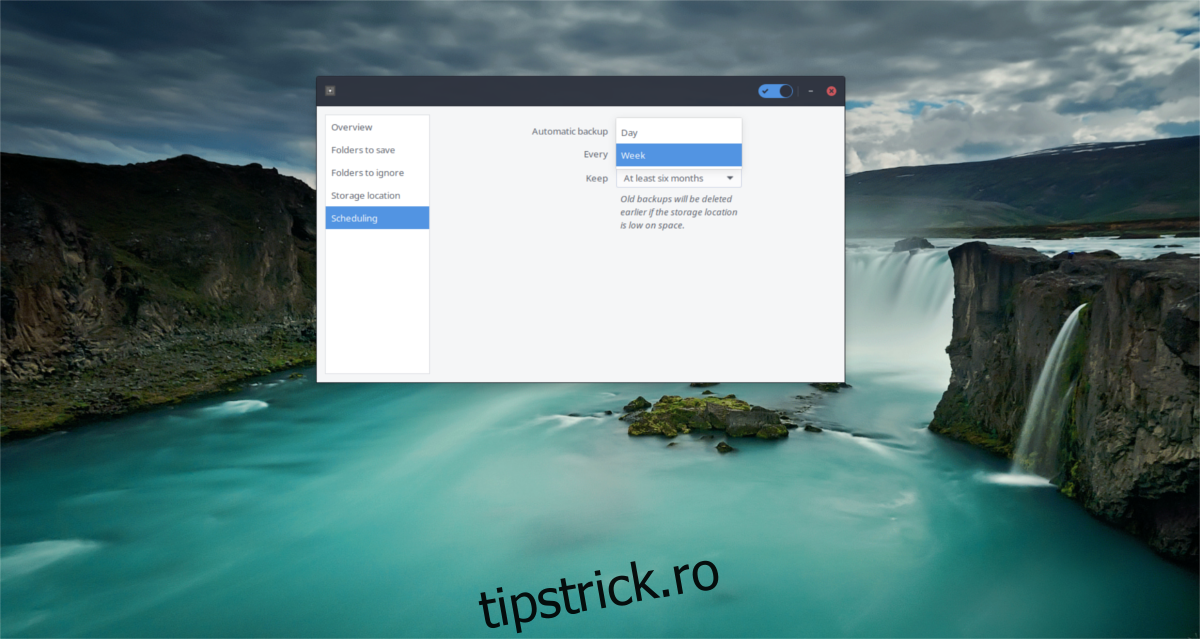
Înainte de a activa backup-ul automat, asigurați-vă că ați realizat un backup inițial. Acest pas este esențial pentru a avea un punct de referință pentru restaurare. Apoi, mergeți la „Programare” și activați funcția de backup programat.
Odată ce funcția este activată, puteți modifica detaliile programului de backup. În mod implicit, acesta este setat să ruleze o dată pe săptămână. Folosiți meniurile disponibile pentru a modifica frecvența și programul în funcție de necesități.
Restaurarea unei Copii de Rezervă
Deja Dup se remarcă prin simplitatea și ușurința cu care se realizează restaurarea datelor. Nu este necesară navigarea prin meniuri complicate. Pentru a reveni la fișierele pierdute, dați click pe „Prezentare generală” în stânga, apoi pe „Restaurare backup”. Instrumentul de backup va căuta toate copiile de rezervă disponibile și vă va cere parola (dacă ați ales să criptați backup-urile).
Restaurarea poate dura un anumit timp, în funcție de dimensiunea copiei de rezervă, așa că aveți răbdare.